Muchos nos escribís para saber cómo tener dos cuentas en Clash Royale, así que hoy nos hemos animado a escribir este magnífico tutorial para que sepáis de una vez por todas cómo configurar 2 cuentas del juego Clash Royale en el mismo dispositivo.
No importa que tu dispositivo sea iOS o Android, en cualquiera de los sistemas operativos podrás tener dos cuentas de Clash Royale. En el caso de Android, utiliza la cuenta de Google para sincronizarla con la cuenta de Clash Royale. Si tienes un iOS tienes que saber que tu cuenta de Clash Royale estará sincronizada con tu ID de Apple.
Cómo tener dos cuentas de Clash Royale en el mismo dispositivo
Para tener 2 cuentas de Clash Royale en IOS, lo primero que tienes que hacer es asegurarte de que la cuenta que utilizas actualmente para jugar a Clash Royale ya está conectada con Game Center, la aplicación que integra todos los juegos con tu cuenta de Apple. Si está sincronizado, verás todos tus logros del juego en la aplicación Game Center.
En este caso, lo que tienes que hacer es ir a Ajustes > Centro de Juegos > Selecciona tu ID o cuenta > Escoge la opción de salir de tu cuenta

Una vez que hayas cerrado la sesión de tu cuenta en Game Center, tienes que ingresar otro ID de Apple y su contraseña para poder iniciar sesión con otra cuenta. Si aún no tienes una segunda ID de Apple, puedes crearla desde tu móvil fácilmente con cualquier otra cuenta de correo que no hayas utilizado antes en Apple.
Es importante que tengas claro que necesitas una cuenta de Game Center para poder jugar a Clash Royale en iPhone o iPad. Si no el progreso no se guarda y tienes que empezar de cero cada vez. Una vez hayas iniciado sesión con la segunda cuenta de Game Center ya podrás abrir el juego y empezar a jugar con la nueva cuenta. Para cambiar la cuenta de Clash Royale tienes que seguir los pasos anteriores cada vez.
Jugar con 2 cuentas de Clash Royale en Android
El proceso para tener 2 cuentas de Clash Royale en Android es similar. Tienes que ir a Configuración > Cuentas > Añadir Cuentas > Google > Ingresa la información de tu cuenta de Google. Después abre el juego y accede al menú de Configuración del juego > Pulsa dos veces en el botón de Conectado (tiene que aparecer en verde) para cargar tu nueva cuenta a la ID de Google que has introducido anteriormente.
Si el Botón de Conectado está en rojo: malas noticias, podrías haber perdido toda tu información guardada hasta el momento en Clash Royale porque ese botón rojo quiere decir que la cuenta que utilizas actualmente en Clash Royale no está sincronizada con tu cuenta de Google.
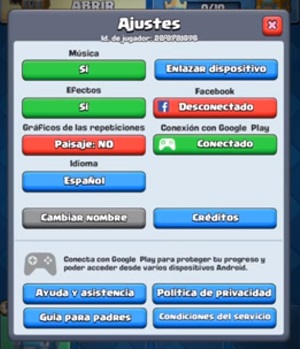
Para jugar con cuentas diferentes, sólo tienes que poner la ID de Google a la que quieres jugar y asegurarte de que se ha sincronizado con el juego antes de empezar a jugar, para no perder ningún progreso. Si en algún momento te da algún error a la hora de sincronizar las cuentas, te recomendamos que borres todas las cuentas de Google sincronizadas con tu dispositivo y que vuelvas a incluirlas posteriormente. Suele funcionar.
Para cambiar de cuenta en Clash Royale es importante que antes de realizar cualquiera de los pasos que te indicamos, revises que tienes actualizado el juego de Clash Royale y también que dispones de la última versión de Android o iOS en tus dispositivos. Si no podrías perder tus avances en el juego.
Esperamos haberte ayudado a tener 2 cuentas en Clash Royale para que puedas jugar sin límites en todos tus dispositivos. Si tienes alguna duda, te esperamos en los comentarios. ¡Suerte en la Arena!
